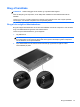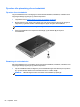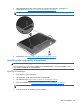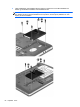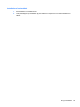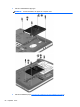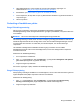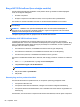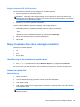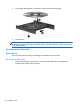Notebook User Guide - Windows 8
5. Isæt sikkerhedsskruen, hvis du ønsker det. Du kan finde yderligere oplysninger om
sikkerhedsskruen i
Brug af den valgfrie sikkerhedsskrue på side 61.
6. Sæt batteriet i (se
Sådan isætter og fjerner du et batteri på side 49).
7. Vend computeren, så højre side er opad, og tilslut derefter vekselstrøm og eksterne enheder til
computeren igen.
8. Tænd computeren.
Forbedring af harddiskens ydelse
Brug af Diskdefragmentering
Når du bruger computeren, bliver filerne på harddisken efterhånden fragmenterede.
Diskdefragtmentering samler de fragmenterede filer og mapper på harddisken, så systemet kan køre
mere effektivt.
BEMÆRK: Det er ikke nødvendigt at køre diskdefragmentering på SSD-drev.
Når Diskfragmentering er startet, kører det uden overvågning. Afhængigt af harddiskens størrelse og
antallet af fragmenterede filer kan det tage mere end en time at fuldføre defragmenteringen. Du kan
eventuelt sætte den til at køre om natten eller på et andet tidspunkt, hvor du ikke skal bruge
computeren.
HP anbefaler at defragmentere harddisken mindst én gang i måneden. Du kan indstille
Diskdefragmentering til at køre ved et månedligt interval, men du kan defragmentere computeren
manuelt til enhver tid.
Sådan kører du Diskdefragmentering:
1. Slut computeren til vekselstrøm.
2. Skriv disk på startskærmen, klik på Indstillinger, og vælg derefter Defragment and optimize
your drives (Defragmentér og optimér dine drev).
3. Følg anvisningerne på skærmen.
Der er flere oplysninger i Hjælp i softwaren til Diskdefragmentering.
Brug af Diskoprydning
Diskoprydning undersøger harddisken for unødvendige filer, som du uden risiko kan slette og derved
frigøre diskplads samt hjælpe computeren til at køre mere effektivt.
Sådan kører du Diskoprydning:
1. Skriv disk på startskærmen, klik på Indstillinger, og vælg derefter Free disk space by
deleting unnecessary files (Frigør diskplads ved at slette unødvendige filer).
2. Følg anvisningerne på skærmen.
Brug af harddiske 67